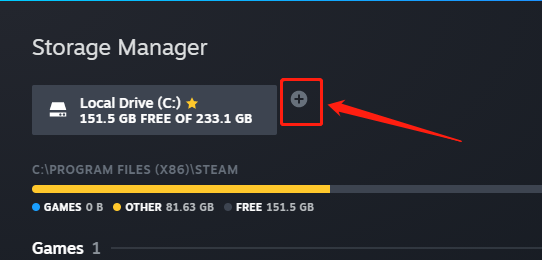Oyun oynadığınız bilgisayarınızın sabit diskinde yer kalmadıysa, oyunlarınızı yeniden kurmadan yeni aldığınız diske taşıyabilirsiniz. Günümüzde en çok tercih edilen SSD disklerin kapasiteleri büyüdü fakat aynı zamanda oyunlarda büyüdü. Örneğin, Call of Duty piyasaya ilk sürüldüğünde diskte 200 GB’ın üzerinde yer kaplıyordu. Bu haftaki ” Bilgisayardaki Oyunları Yeni Sabit Diske Nasıl Taşıyabilirsiniz? ” başlıklı yazımda, büyük boyuttaki oyunları yeniden indirmek ve ayarlamak yerine, yeni sürücüye nasıl transfer edebileceğinizden bahsedeceğim.
Oyunları yeni diske taşıma
Steam gibi bazı oyun servisleri, oyunları bir konumdan diğerine taşımaya olanak tanıyan yerleşik özelliklere sahiptir. Epic Games Store gibi diğerlerinde de oyun dosyalarını taşımak biraz ustalık gerektirir.
Steam: Yeni sürücü ekleyerek taşıma
Steam oyun servisinde bilgisayara yeni alınan diski sisteme ek disk olarak tanımlayabilirsiniz. Oyun servisinde Steam > Ayarlar > Depolama adımları takip edilerek Depolama Yöneticisi açılır. Mevcut sürücünün yanındaki + simgesi tıklanarak kurulum moduna geçiş yapıldıktan sonra, yeni sabit disk seçilerek Steam servisine ek disk ekleme gerçekleştirilir.
Steam servisine yeni disk eklendikten sonra, daha önce bilgisayara indirilen oyunların listesinin olduğu ekrandan, istenilen oyun seçilerek yeni diske taşıma işlemi başlatılır. Bu işlem oyunun kapladığı alana göre biraz zaman alabilir. Taşıma işlemi tamamlandığında, Steam servisi oyunu herhangi bir kesinti olmadan normal şekilde başlatacaktır.
Epic Games nasıl taşınır?
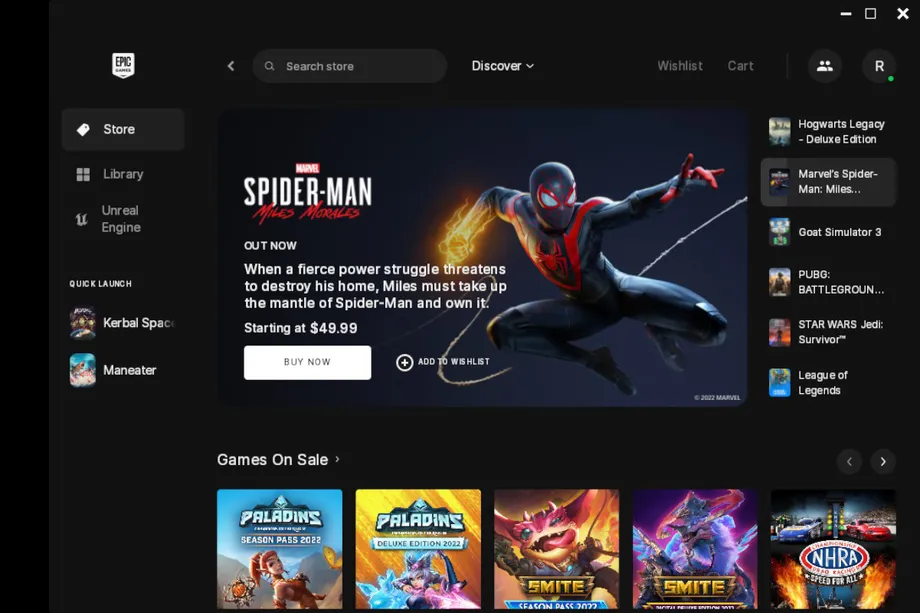
Epic Games arayüzü, oyunları taşımak için çok fazla seçenek sunmuyor. Oyun büyük ve ayarları oldukça zaman alıyorsa, farklı bir sürücüye taşımak için bilgisayarı yanıltma yöntemi kullanılabilir.
Epic oyunlarını yeni sürücüye taşımak için öncelikle halen yüklü olduğu dizini bulmak gerekiyor. ( C:\Program Files\Epic Games\Fortnite gibi ). Bu klasörde bulunan dosyaları farklı bir konuma taşıyın. Epic başlatıcısını açarak kaldırmak istediğiniz oyunu seçip kaldırın. Sonra kurmak istediğiniz oyunu seçerek yeni eklediğiniz sürücüyü seçerek kuruluma başlayın. İndirme işleminin başlamasına izin verdikten sonra kurulumu iptal edin.
Yeni disk için tercih ettiğiniz disk yolunu artık bildiğiz için, oyunu kaldırmadan önce aldığınız klasördeki dosyaları, yeni yerine manuel kopyalayın. İndirme işlemini devam ettirmek için Epic başlatıcısına geri dönün ve söz konusu oyuna tıklayın. Epic başlatıcısı yeni sürücüdeki dosyaları görmeli, hepsinin orada olduğunu doğrulamalı ve hiçbir şey indirmeden oyunu yüklemeyi tamamlamalıdır.
Böylece oyunu yeniden indirmeden eski ayarları ile ama yeni disk üzerinden çalıştırabilirsiniz.
Blizzard Battle.net: Dosyaları taşıma
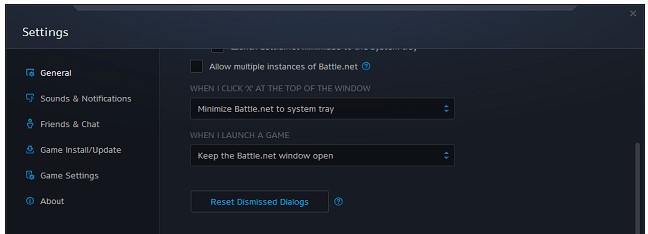
Diablo IV gibi Blizzard’ın Battle.net başlatıcısını kullanan oyunlar için, dosyaları kendinizin taşıması ve ardından Battle.net’i yeni konuma yönlendirmeniz gerekiyor. Bu işlem için, Battle.net oyunları dizinine gidip ( varsayılan olarak C:\Program Files (x86)), oyun klasörünü kesip, yeni sürücüde istediğiniz konuma yapıştırmanız gerekiyor.
Daha sonra, Battle.net ekranından Ayarlar > Oyun Ayarları’a gidip, ardından taşımak istediğiniz oyunu seçerek Farklı Bir Klasör Kullan’ü tıklamanız gerekiyor. Başlatıcıyı, dosyaları yeni sürücünüzdeki konuma yönlendirecektir. Battle.net dosyaların bütünlüğünü doğrulayacak ve oyunu yeniden indirmeye gerek kalmadan yeni konumundan başlatacaktır.
X takip için @salihertugrul